- مؤلف Jason Gerald [email protected].
- Public 2024-01-11 03:38.
- آخر تعديل 2025-01-23 12:05.
تعلمك مقالة wikiHow هذه كيفية إيقاف تشغيل ميزة "OK Google" على هاتف Android. "OK Google" هو أمر صوتي يستجيب له مساعد Google الصوتي ويسمح لك بطرح الأسئلة أو إعطاء الأوامر عبر الصوت. يمكنك إيقاف تشغيل ميزة "OK Google" والاستمرار في استخدام أوامر Google الصوتية ، ولكنك تحتاج إلى الضغط على زر لتنشيط مساعد Google الصوتي يدويًا.
خطوة
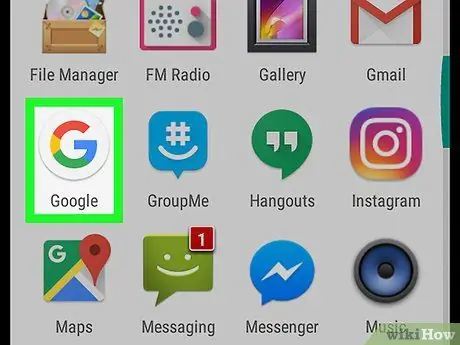
الخطوة 1. افتح تطبيق Google
يتميز هذا التطبيق برمز أبيض به حرف "G" ملون في المنتصف.
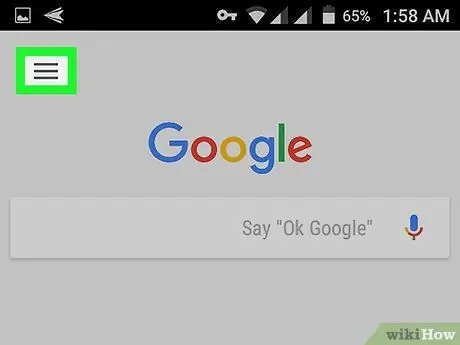
الخطوة 2. المس
تكون الأيقونة المكونة من ثلاثة أسطر في الزاوية اليمنى السفلية من الشاشة.
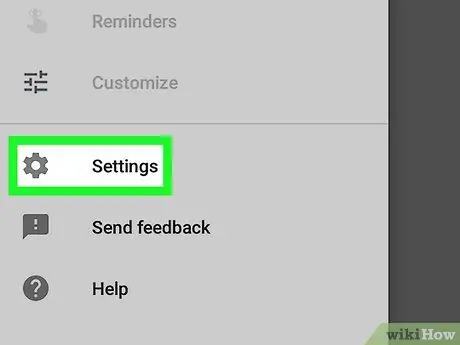
الخطوة 3. المس
حدد خيار "الإعدادات" بجوار رمز الترس في قسم الخيارات الثاني.

الخطوة 4. مرر الشاشة والمس الصوت
إنه في النصف السفلي من جزء "البحث".
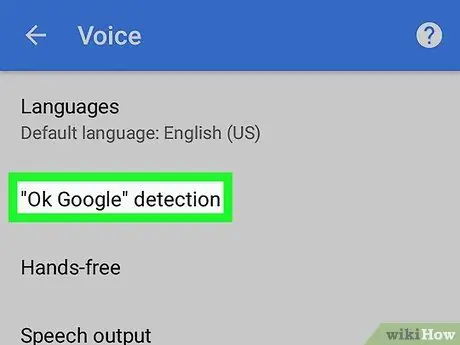
الخطوة 5. المس اكتشاف "Ok Google"
الخيار الثاني أعلاه موجود في قائمة إعدادات "الصوت".
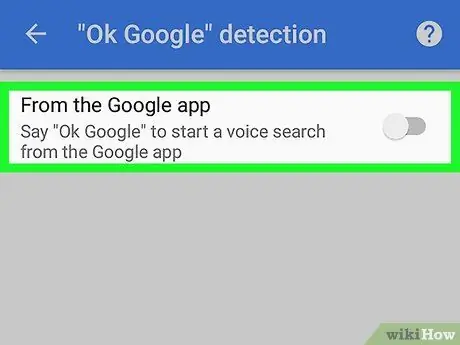
الخطوة 6. المس "قل" Ok Google "في أي وقت" ، ثم التبديل لإيقاف الوضع أو "إيقاف تشغيل"






